Como Remover Informações Salvas do Autofill do Firefox

Remova informações salvas do Autofill do Firefox seguindo estes passos rápidos e simples para dispositivos Windows e Android.

Administrar uma página ou grupo do Facebook pode dar muito trabalho se você tiver muitos membros. Adicionar um administrador ou dois à página pode ajudar a reduzir o esforço necessário para manter a página. Felizmente, o gerenciamento de administrador é simples para grupos e páginas - veja como fazê-lo.
Grupo
No cliente da Web para desktop, abra o grupo ao qual deseja adicionar um administrador. Você pode fazer isso clicando no ícone “Grupos” na barra superior ou à esquerda do feed e, em seguida, selecionando o grupo que deseja gerenciar na lista à esquerda. Quando estiver na página do grupo, você pode ver uma lista completa dos membros clicando na seção “Membros”, localizada logo abaixo do nome do grupo. Para tornar um membro um administrador, basta clicar no ícone de três pontos ao lado de seu nome e, em seguida, “Tornar administrador” na caixa suspensa.
No celular, o processo é muito semelhante. Abra o grupo ao qual deseja adicionar um administrador. Faça isso tocando no menu de hambúrguer, em "Grupos" e, em seguida, selecionando o grupo que deseja gerenciar. Quando você estiver na página do grupo, toque na linha de fotos dos membros do grupo logo abaixo do nome do grupo. Isso abrirá a lista de todos os membros do grupo. O método para abrir o menu para adicionar um administrador varia de acordo com o telefone que você possui. No Android, você precisa clicar no ícone de três pontos ao lado do nome de uma pessoa e tocar em “Tornar administrador”. No iOS, você pode simplesmente tocar em seu nome. Assim que o menu aparecer, basta tocar em “Criar um administrador” onde “” é o nome da pessoa.
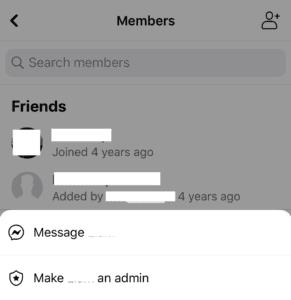
Toque no nome ou nos três pontos ao lado do nome e selecione “Tornar administrador”.
Página
Para adicionar um administrador a uma página no cliente da Web para desktop, você precisa abrir a página. Faça isso clicando em “Páginas” à esquerda do feed principal do Facebook e selecione a página que deseja gerenciar. Em seguida, você precisa clicar em “Configurações da página” no canto inferior esquerdo. Na barra esquerda, clique em “Funções da página” e a seção do meio permitirá que você adicione um novo administrador. Em “Atribuir uma nova função de página”, há uma caixa de texto, digite o nome da pessoa que você deseja que seja um administrador. Certifique-se de usar a caixa suspensa na extremidade direita da caixa de texto para alterar a função do padrão de “Editor” para “Admin”. Depois de definir um nome e as permissões, clique em “Adicionar”. Você precisará inserir sua senha novamente para verificar sua identidade.
Novamente, adicionar um administrador a uma página é muito semelhante no celular. Toque no menu do hambúrguer e, em seguida, toque em “Páginas” para ver a lista de páginas que você pode gerenciar. Toque na página que deseja gerenciar e, em seguida, toque na engrenagem no canto superior direito para gerenciar as configurações da página. Toque em “Funções da página” e depois em “Adicionar pessoa à página”.
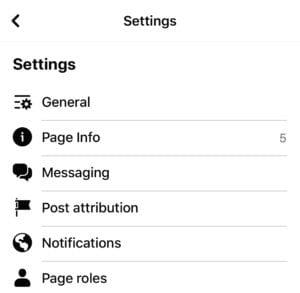
Permissões para páginas são controladas por funções.
Neste ponto, você precisará inserir sua senha para verificar sua identidade. Por fim, digite o nome da pessoa que deseja adicionar como administrador e selecione “Admin” na lista de permissões.
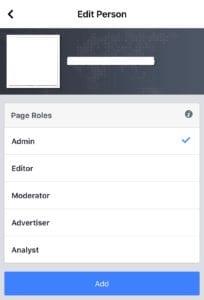
Adicione alguém e atribua a ela a função de administrador.
Remova informações salvas do Autofill do Firefox seguindo estes passos rápidos e simples para dispositivos Windows e Android.
Neste tutorial, mostramos como executar um soft reset ou hard reset no Apple iPod Shuffle.
Existem muitos aplicativos incríveis no Google Play que você não pode deixar de assinar. Após um tempo, essa lista cresce e você precisará gerenciar suas assinaturas do Google Play.
Procurar aquele cartão na carteira pode ser um verdadeiro incômodo. Nos últimos anos, várias empresas têm desenvolvido e lançado soluções de pagamento sem contato.
Ao excluir o histórico de downloads do Android, você ajuda a liberar espaço de armazenamento e outros benefícios. Aqui estão os passos a seguir.
Este guia mostrará como excluir fotos e vídeos do Facebook usando um PC, Android ou dispositivo iOS.
Nós passamos um pouco de tempo com o Galaxy Tab S9 Ultra, que é o tablet perfeito para emparelhar com seu PC Windows ou o Galaxy S23.
Silencie mensagens de texto em grupo no Android 11 para manter as notificações sob controle no aplicativo de Mensagens, WhatsApp e Telegram.
Aprenda a limpar o histórico de URLs da barra de endereços no Firefox e mantenha suas sessões privadas seguindo estes passos simples e rápidos.
Para denunciar um golpista no Facebook, clique em Mais opções e selecione Encontrar suporte ou denunciar perfil. Em seguida, preencha o formulário de denúncia.







